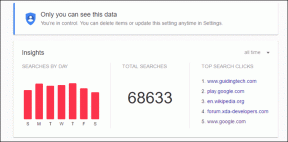IPhone 14 Pro Serisinde Always On Display Nasıl Özelleştirilir: 6 Harika İpucu
Çeşitli / / April 06, 2023
Apple, özellikleri iPhone'da geç tanıtma konusunda bir üne sahiptir. Ve gıpta ile bakılan Always On Display işlevinde olan da tam olarak buydu. Cupertino devi, özelliği Android muadillerinin sahip olmasından yıllar sonra iPhone 14 Pro serisi ile tanıttı. Artık nihayet burada olduğuna göre, iPhone 14 Pro'nuzdaki Always On Display'i özelleştirmek istiyor olabilirsiniz. kilit ekranı.

Apple, en başta, Always On Display için size pek çok özelleştirme seçeneği sunmuyor. Bununla birlikte, mevcut sınırlı işlevsellik nedeniyle, ekran kapalıyken iPhone'unuzun görünümünü nasıl değiştirebileceğinizi size anlatacağız.
Farklı saat stillerinden widget'lara kadar, iPhone'unuzun Always On Display'ini nasıl özelleştirebileceğiniz aşağıda açıklanmıştır. Ama önce ilk şeyler.
Her Zaman Ekranda Neler Var?
Always On Display, saat, tarih, bildirimler vb. gibi temel bilgileri gösteren bir özelliktir. ekran kapalıyken bile telefonunuzun ekranında. Bu şekilde, telefonunuzun kilidini açmak zorunda kalmadan gerekli bilgilere bir göz atabilirsiniz.
iPhone 14 Pro Serisinde Always on Display Nasıl Etkinleştirilir?
Yeni bir iPhone 14 Pro veya iPhone 14 Pro Max aldıysanız ve Always On Display işlevini nasıl etkinleştireceğinizi merak ediyorsanız, bunu şu şekilde yapabilirsiniz:
Aşama 1: iPhone'unuzdaki Ayarlar uygulamasını açın. "Ekran ve Parlaklık" bölümüne gidin.


Adım 2: Aşağı kaydırın ve "Her Zaman Ekranda" üzerine dokunun.

Aşama 3: "Her Zaman Açık Ekranda" seçeneğinin yanındaki anahtarı etkinleştirin.

iPhone 14 Pro Serisinde Her Zaman Açık Ekranda Özelleştirmek için 6 İpucu
En sevdiğimiz duvar kağıtlarıyla başlayalım! Devam etmeden önce, aşağıda listelenen özelleştirme özelliklerinden bazılarını uygulamak için iPhone'unuzun iOS 16.2 veya sonraki bir sürümü çalıştırdığından emin olun.
1. Duvar Kağıdını Always On Display'den Kaldırma
Apple'ın Always On Display uygulaması, başka hiçbir markaya benzemez. Varsayılan olarak, telefonunuzun duvar kağıdını soluk bir şekilde de olsa Always On Display'de görebilirsiniz. Bazı kullanıcılar bu görünümü beğense de, telefonunuzun ekranında kapalıyken bile birkaç rengin görüntülenmesi oldukça rahatsız edici.
Unutmamak gerekir ki duvar kağıdınızı her zaman göstermek aynı zamanda iPhone 14 Pro'nuzun pilini daha hızlı boşaltın. Duvar kağıdını iPhone'unuzdaki Always On Display'den nasıl kaldırabileceğiniz aşağıda açıklanmıştır.
Aşama 1: iPhone'unuzdaki Ayarlar uygulamasını açın. "Ekran ve Parlaklık" bölümüne gidin.


Adım 2: "Her Zaman Ekranda" sekmesine gidin. Üzerine dokunun.

Aşama 3: Duvar Kağıdını Göster'in yanındaki anahtarı devre dışı bırakın. Duvar kağıdını tekrar görmek isterseniz, tekrar açın.

2. Always On Display'de Bildirimleri Göster veya Gizle
Bazı kullanıcılar, bildirimin önemli olup olmadığına karar verebilmeleri için bildirimlerinin ekran kapalıyken görüntülenmesini isteyebilir. Diğerleri, dikkatin dağılmasına neden olabileceğinden bildirimlerin gizlenmesini tercih edebilir.
Apple, hangi kategoriye ait olursanız olun, iPhone 14 Pro serisinde Always On Display'de size bildirimleri gösterme veya gizleme seçeneği sunar. İşte nasıl çalıştığı.
Aşama 1: iPhone'unuzdaki Ayarlar uygulamasını açın. "Ekran ve Parlaklık" bölümüne gidin.


Adım 2: "Her Zaman Ekranda" sekmesine gidin. Üzerine dokunun.

Aşama 3: Tercihinize göre Bildirimleri Göster'in yanındaki düğmeyi etkinleştirin/devre dışı bırakın.

3. Bildirimlerin Stilini Değiştirin
Bildirimleri ekran kapalıyken görmek istediğinize karar verirseniz, şu şekilde yapabilirsiniz: bildirimlerin görüntülenme şeklini değiştirin Always On Display'de.
Aşama 1: iPhone'unuzdaki Ayarlar uygulamasını açın. Bildirimler bölümüne gidin.


Adım 2: Üstteki sekmeyi kullanarak bildirimlerinizin nasıl görüntülenmesini istediğinizi seçin.

Yalnızca bekleyen bildirimlerin sayısını görmek istiyorsanız, Say'ı seçin. Ayrıntılı bilgi görmek isterseniz Yığınla veya Listele seçeneğini seçin.
Bu tercihlerin hem iPhone'unuzun kilit ekranına hem de Always On Display'e yansıyacağını unutmayın.
4. Her Zaman Açık Ekranda Saat Stilini Özelleştirin
iOS 16 kilit ekranını çeşitli saat stilleriyle özelleştirme yeteneğini tanıttı. Aynı saat stilleri Always On Display için de geçerlidir. iPhone 14 Pro'nun saat stilini, iPhone'un kilit ekranı her zaman açık olduğunda bile yansıtacak şekilde nasıl özelleştireceğiniz aşağıda açıklanmıştır.
Aşama 1: iPhone'unuzun ekranını açın ancak kilidini açmayın. Özelleştirme seçeneklerini getirmek için kilit ekranına uzun basın.

Adım 2: Ekranın altındaki Özelleştir seçeneğine dokunun. Ardından, Ekranı Kilitle'yi seçin.


Aşama 3: Şimdi, üzerine dokunarak saati seçin.

Adım 4: Always On Display'de ayarlamak istediğiniz saatin yazı tipini seçin. Saat için farklı renk seçeneklerinden de seçim yapabilirsiniz.


Tercihlerinizi seçtikten sonra, kilit ekranına geri dönmek için yukarı kaydırın ve yeni saat stili ayarlanacaktır. Yeni saati hem kilit ekranında hem de Always On ekranında görebileceksiniz.
Ekleme iPhone'un ana ekranına widget'lar yeni değil Ancak artık iPhone'unuzun kilit ekranına ve ardından Always On Display'e widget'lar ekleyebilirsiniz. Sadece aşağıdaki adımları takip edin ve size bunu nasıl yapacağınızı göstereceğiz.
Aşama 1: iPhone'unuzun ekranını açın ancak kilidini açmayın. Özelleştirme seçeneklerini getirmek için kilit ekranına uzun basın.

Adım 2: Ekranın altındaki Özelleştir seçeneğine dokunun. Ardından, Ekranı Kilitle'yi seçin.


Aşama 3: Şimdi, Widget Ekle düğmesini seçin.

Adım 4: Tüm çeşitli widget'lar arasında geçiş yapın ve eklemek istediklerinize dokunun.


Gerekli widget'ları ekledikten sonra, kilit ekranına geri dönmek için yukarı kaydırın ve bunlar eklenecektir. Yeni widget'ları hem kilit ekranında hem de Always On ekranında görüntüleyebileceksiniz. Bu, diğer cihazlarınızın hava durumuna veya pil seviyelerine göz atmanın harika bir yoludur.
6. Uyku Odağıyla Her Zaman Ekranda Geçici Olarak Gizle
Eğer kullanmıyorsan Odak Modları iPhone'unuzda gerçekten yararlı bazı DND özelliklerini kesinlikle kaçırıyorsunuz. Birkaç Odak Modu olmasına ve hatta özel modlar oluşturabilmenize rağmen, iPhone'unuzda varsayılan olarak bir Uyku Odaklanma modu vardır. Adından da anlaşılacağı gibi, siz uyurken bildirimleri susturmak ve dikkatinizin dağılmasını önlemek için kullanılması amaçlanmıştır.
Uyku Odak Modunun diğer bir avantajı, Always On Display'i geçici olarak kapatmaktır. Uyurken iPhone'unuzu yanınızda tutarsanız, bu özellik kullanışlıdır çünkü ekran tüm gece açık kalmak yerine tamamen kapanır. Uyku Odağının nasıl etkinleştirileceği aşağıda açıklanmıştır.
Aşama 1: iPhone'unuzdaki Kontrol Merkezini kapatın.
Adım 2: Odak düğmesine basın ve basılı tutun. Artık tüm Odak Modlarınızın burada listelendiğini göreceksiniz.

Aşama 3: Odak Modu'nu uygulamak için Uyku'yu seçin.

Şimdi, iPhone'unuzun Always On Display özelliği kısa bir süre sonra otomatik olarak kapanacaktır.
iPhone'da Always On Display'i Özelleştirmeyle İlgili SSS
Basit cevap evet. iPhone'unuzda Always On Display'i etkinleştirdiğinizde, özelliği devre dışı bırakmanın aksine piliniz biraz daha hızlı boşalır.
Telefonlarında bu özelliği sağlayan Apple ve diğer tüm markalar, bu özelliği sağlamadan önce ekran yanması gibi çeşitli faktörleri hesaba katmıştır. Bu nedenle, Always On Display'i etkinleştirmenin iPhone'unuz için gerçekten güvenli olduğundan emin olabilirsiniz.
Ne yazık ki, Apple eski cihazlarına pek çok yeni özellik sunmuyor. Dolayısıyla, bir iPhone 13 Pro'nuz veya başka bir eski iPhone'unuz varsa, yeni Always On Display özelliğini alamayacaksınız.
Kilit Ekranınızı Daha İşlevsel Hale Getirin
Widget'lar ve bildirimler ekleyerek sıkıcı kilit ekranınızı daha işlevsel ve pratik bir şeye dönüştürün veya istediğiniz gibi görünmesini sağlamak için iPhone'unuzdaki Always On Display'i özelleştirin. Seçenekler şu anda sınırlı olsa da, Apple'ın iPhone'u gelecekteki iOS sürümleriyle özelleştirme konusunda bize daha fazla esneklik vermesini umuyoruz.
Son güncelleme 23 Ocak 2023
Yukarıdaki makale, Guiding Tech'i desteklemeye yardımcı olan bağlı kuruluş bağlantıları içerebilir. Ancak, editoryal bütünlüğümüzü etkilemez. İçerik tarafsız ve özgün kalır.